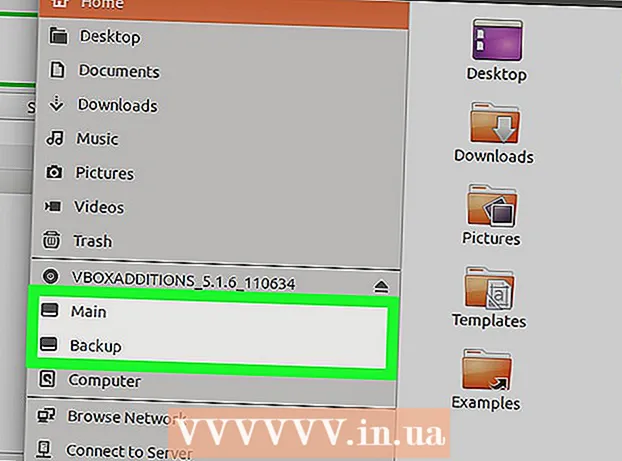Автор:
William Ramirez
Дата На Създаване:
15 Септември 2021
Дата На Актуализиране:
1 Юли 2024

Съдържание
Тази статия ще ви покаже как да конвертирате XLS файл (електронна таблица на Excel) във формат DAT на компютър с Windows. За да направите това, XLS файлът първо се преобразува в CSV формат (разделен със запетая), а след това CSV файлът се преобразува в DAT файл в Notepad.
Стъпки
Част 1 от 2: Как да конвертирате XLS в CSV
 1 Стартирайте Microsoft Excel. За да направите това, отворете менюто "Старт" и щракнете върху Всички приложения> Microsoft Office> Excel.
1 Стартирайте Microsoft Excel. За да направите това, отворете менюто "Старт" и щракнете върху Всички приложения> Microsoft Office> Excel.  2 Отворете менюто Файл. Ще го намерите в горния ляв ъгъл на екрана.
2 Отворете менюто Файл. Ще го намерите в горния ляв ъгъл на екрана.  3 Кликнете върху Отворено.
3 Кликнете върху Отворено. 4 Щракнете върху необходимия XLS файл, за да го отворите в Excel.
4 Щракнете върху необходимия XLS файл, за да го отворите в Excel. 5 Отворете менюто Файл.
5 Отворете менюто Файл. 6 Моля изберете Запази като.
6 Моля изберете Запази като. 7 Придвижете се до папката, където искате да запишете файла.
7 Придвижете се до папката, където искате да запишете файла. 8 Отворете менюто Тип файл. Ще се покаже списък с типове файлове.
8 Отворете менюто Тип файл. Ще се покаже списък с типове файлове.  9 Моля изберете CSV (разделени със запетая). Направете това, за да създадете CSV файл, който може да бъде преобразуван във формат DAT.
9 Моля изберете CSV (разделени със запетая). Направете това, за да създадете CSV файл, който може да бъде преобразуван във формат DAT.  10 Въведете име за файла. Направете това в реда "Име на файл". Ако не искате да променяте името по подразбиране, пропуснете тази стъпка.
10 Въведете име за файла. Направете това в реда "Име на файл". Ако не искате да променяте името по подразбиране, пропуснете тази стъпка.  11 Кликнете върху Запазване. Ще се отвори прозорец.
11 Кликнете върху Запазване. Ще се отвори прозорец.  12 Кликнете върху Добре. CSV файлът ще бъде създаден.
12 Кликнете върху Добре. CSV файлът ще бъде създаден.
Част 2 от 2: Как да конвертирате CSV в DAT
 1 Кликнете върху ⊞ Спечелете+E. Ще се отвори прозорецът на Explorer.
1 Кликнете върху ⊞ Спечелете+E. Ще се отвори прозорецът на Explorer.  2 Придвижете се до папката с генерирания CSV файл. Не щраквайте върху самия файл.
2 Придвижете се до папката с генерирания CSV файл. Не щраквайте върху самия файл.  3 Щракнете с десния бутон върху CSV файла.
3 Щракнете с десния бутон върху CSV файла. 4 Моля изберете За да отворите с. Ще се покаже списък с програми.
4 Моля изберете За да отворите с. Ще се покаже списък с програми.  5 Кликнете върху Тетрадка. CSV файлът ще се отвори в Notepad.
5 Кликнете върху Тетрадка. CSV файлът ще се отвори в Notepad.  6 Отворете менюто Файл. Ще го намерите в горния ляв ъгъл на Notepad.
6 Отворете менюто Файл. Ще го намерите в горния ляв ъгъл на Notepad.  7 Кликнете върху Запази като.
7 Кликнете върху Запази като. 8 Отворете менюто Тип файл. Ще го намерите под реда "Име на файл". Ще се покаже списък с типове файлове.
8 Отворете менюто Тип файл. Ще го намерите под реда "Име на файл". Ще се покаже списък с типове файлове.  9 Моля изберете Всички файлове. Ще се покаже собственото разширение на файла.
9 Моля изберете Всички файлове. Ще се покаже собственото разширение на файла.  10 Променете разширението на файла на DAT. Например, ако се показва редът „Име на файл“ Sheet1.txt, променете това име на Sheet1.dat.
10 Променете разширението на файла на DAT. Например, ако се показва редът „Име на файл“ Sheet1.txt, променете това име на Sheet1.dat. - Разширението .DAT може да се въвежда както с малки, така и с главни букви.
 11 Кликнете върху Запазване. Така че сте преобразували оригиналния си XLS файл във формат DAT.
11 Кликнете върху Запазване. Така че сте преобразували оригиналния си XLS файл във формат DAT.